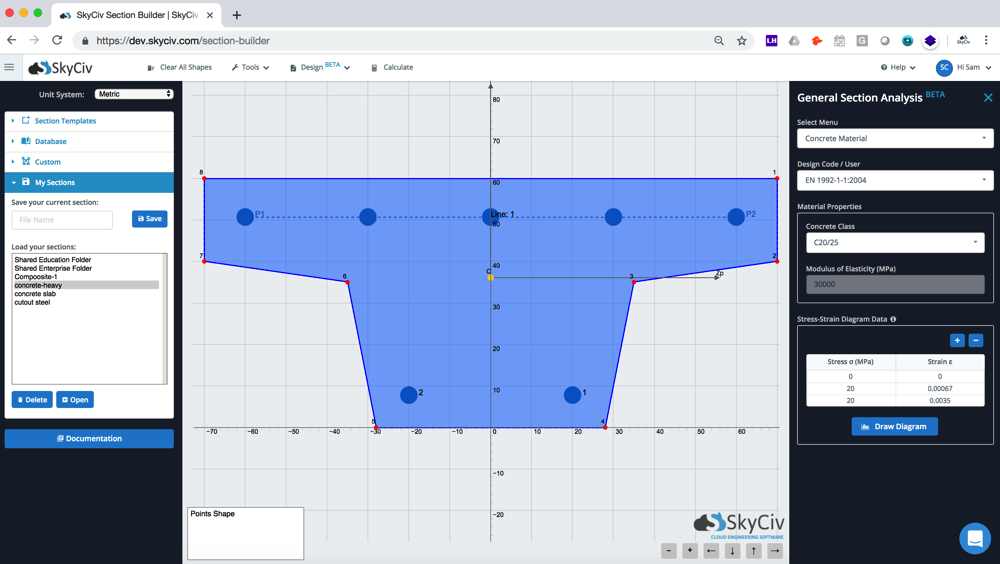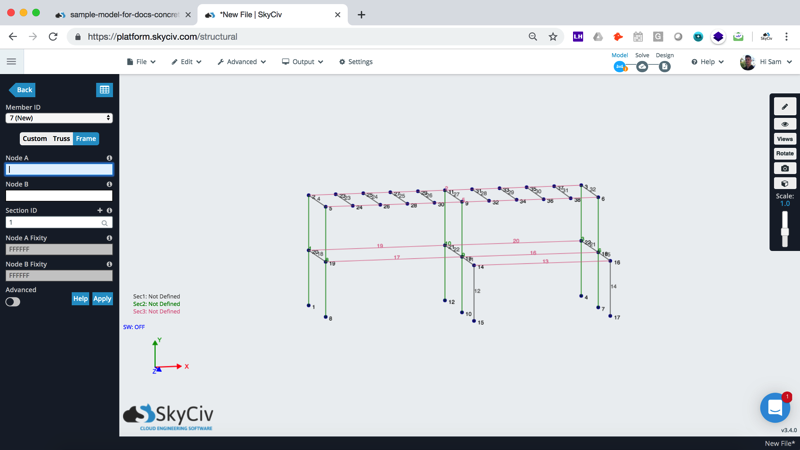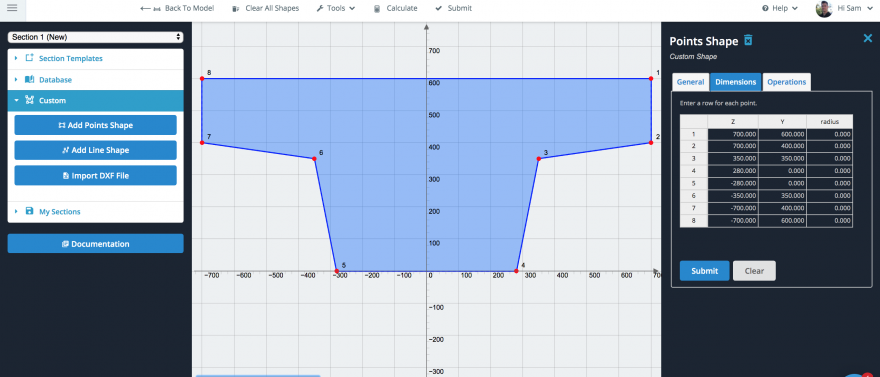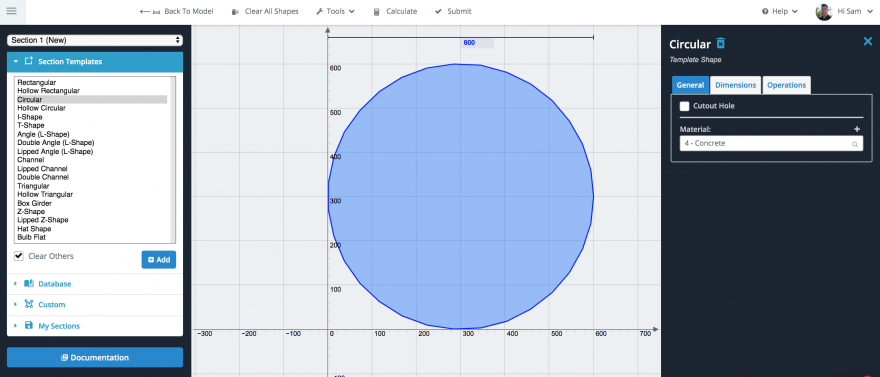SkyCiv Structural 3D Analysis and Design yazılımında bir Beton Yapıyı modelleme kılavuzu
Kısa
Bu makalede, beton yapının nasıl modelleneceğine dair adım adım bir kılavuz göstereceğiz., düğümler gibi konuları kapsayan, üyeler, tabaklar, örgü plakaları ve malzemeleri. Çok sayıda kullanıcımız olduğu için beton yapılar tasarlamak, basit bir beton çerçevenin nasıl modelleneceğine dair baştan sona bir örnek üzerinden geçmenin iyi bir fikir olabileceğini düşündük, birkaç levha ve çıkma balkonlu. Asıl tasarımı değil, esas olarak modelleme yönlerini ele alacağız.. Yukarıdaki örnek yapı inşa edilmiştir SkyCiv Yapısal 3D – tam olarak web tarayıcınız üzerinden erişilebilen analiz ve tasarım yazılımı.
Örnek Model: beton-yapı-örnek-docs.s3d
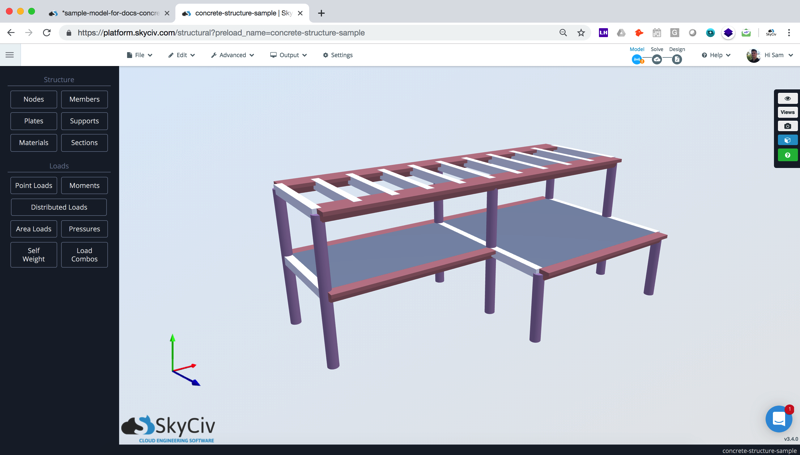
Eğitim Videosunu İzleyin:
Adım 1: Düğümleri ve üyeleri tanımlayın
Düğümlerinizi nasıl tanımladığınız genellikle tercihe bağlıdır. Bazı kullanıcılar veri Sayfası (veya düğümleri doğrudan Excel'den kopyalamak), oysa bazı kullanıcılar, benim gibi, yazılımın dahili modelleme işlevlerini kullanmayı tercih edin. Bu durumda, Düğümlerimi ve üyelerimi şunu kullanarak tanımlayacağım Kalem Aracı ve sağ tıklama işlevlerinden birkaçı. Hatırlamak: burada kalem aracını kullanmak zorunda değilsiniz, Yapının düğümlerini sol alandan girebilir ve artı işaretini kullanarak tıklayıp sürükleyerek bunları birleştirebilirsiniz..
Yapının genel şeklini özetlemek için kalem aracını kullanın:
Yapının ana hatlarını modelleyerek başlayın. Basit bir 8 x 5.5 x 20m. Bu yapının karmaşık üyeleri olmadığından, yapıyı modellemek için kalem aracını kullanmak kolay olurdu:
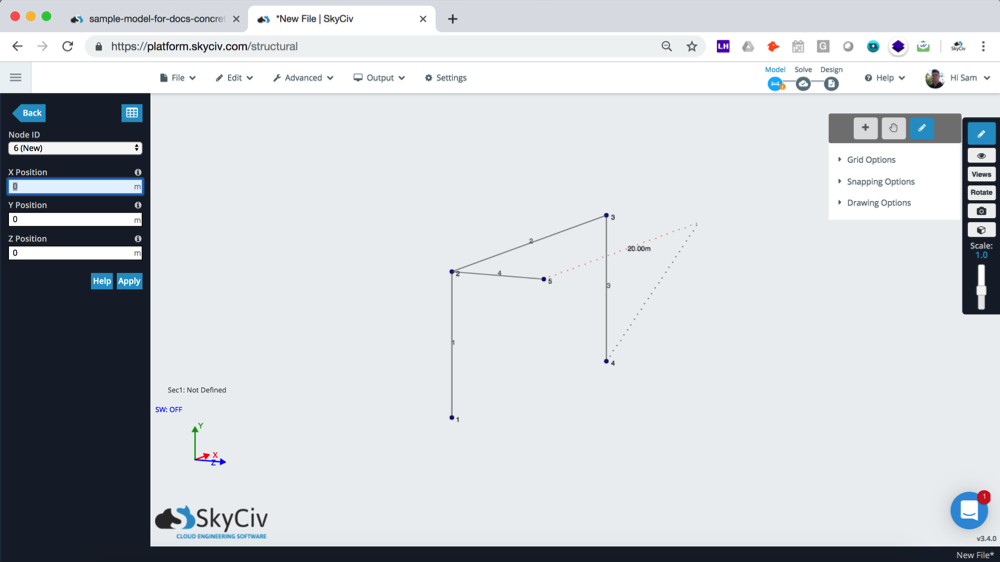
Bir orta noktadan takmak için kalem aracını da kullanabilirsiniz., bu yüzden bu konumları manuel olarak hesaplamanıza gerek kalmaz. Bu, konsolumuzu oluştururken kullanışlıdır:
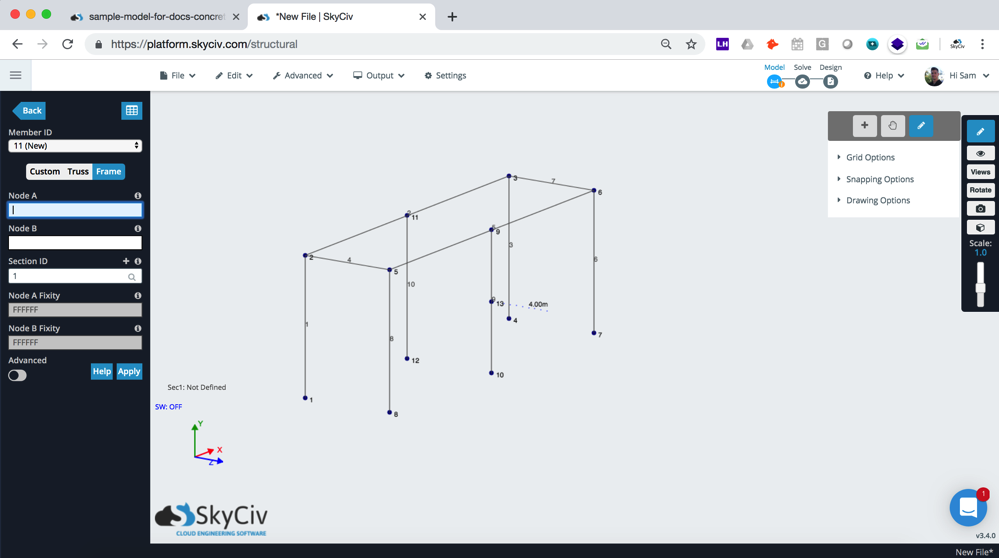
Farklı bölümler atayın:
Sahip olacağımızdan beri 3 bölümler: (1) beton kolonlar, (2) çapraz kirişler ve (3) dış kirişler, farklı bölüm kimliklerini tanımlamaya başlamalıyız. Bunu yapmaktan hoşlandığım yol, CTRL kullanıyor + Sürükle işlevine tıklayın (seçim kutusuyla temas halinde olan herhangi bir şeyi vurgulamak için sağa sürükleyin). Bunu yapmak için, Nişangahımı tekrar açacağım (yani. kalem aracını kapat), sonra değiştirmek istediğim bölümleri seçin, ardından bir grup öğeyi birden çok düzenlemek için üyeleri tıklayın:
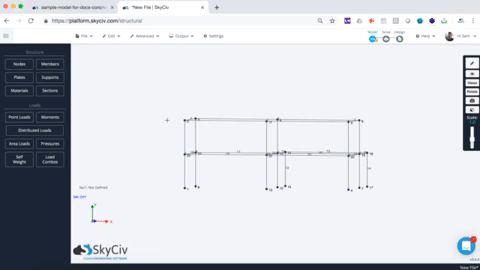
Birden çok kiriş ekleyin:
Şimdi eklemek istiyoruz 10 kirişler, üst kirişler boyunca 2m aralıklı. Bunu manuel olarak modelleyebiliriz, ancak daha hızlı bir yol, çiftleme tek bir ışın boyunca kopyalama işlevi – hangisi çok daha hızlı. Kopya, herhangi bir öznitelik taşıyacak (bölüm kimliği, ofsetler vb.…). İşte bu işlemin nasıl kullanılacağına dair adımlar. Kullanarak başlayın kapsayıcı seçim (CTRL + Sola sürükleyin) modelin çoğaltmak istediğiniz kısmını izole etmek için. Bu yalnızca kutunun içindekileri seçecektir, kopyalamak istediğiniz üyeleri ve düğümleri izole etmeyi kolaylaştırır:
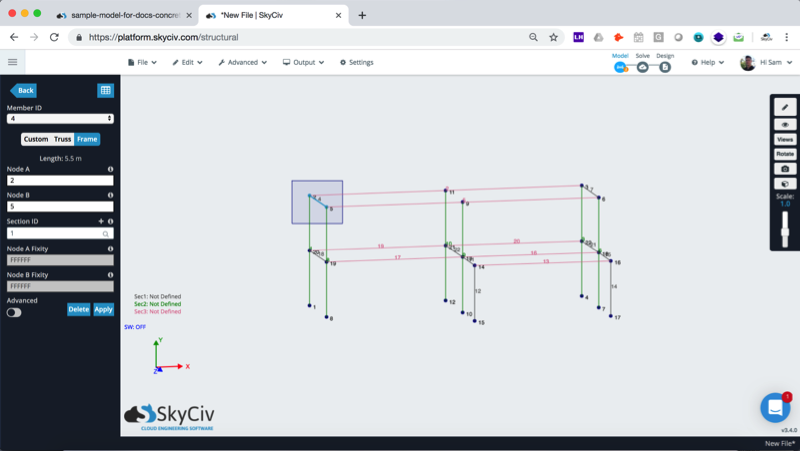
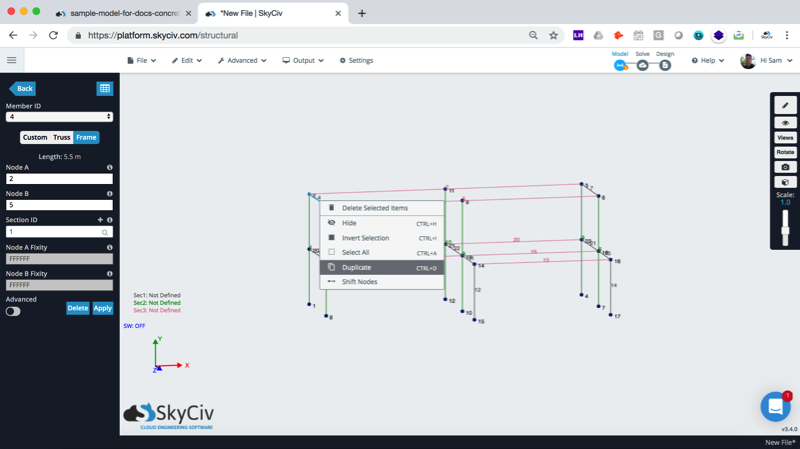
Vurgulanan öğeye sağ tıkladıktan sonra, ve seçilmesi çiftleme seçenek, aşağıdaki açılır pencere ile sunulacaksınız. Buraya eklenecek tekrarların yönünü ve sayısını gireceksiniz:
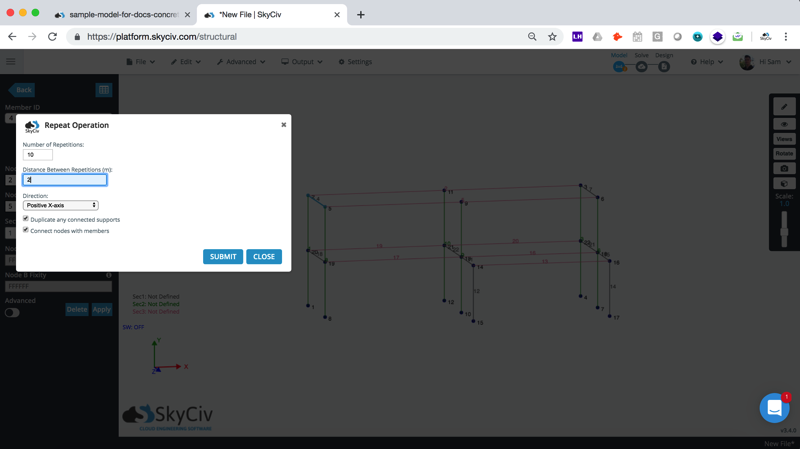
Destek Ekle:
Destek eklemek için, Başka bir kısayol kullanacağım, ancak kapsayıcı seçim kutusunu uygulamak için CTRL tuşunu basılı tutup fareyi tıklayıp sürükleyerek. Buradan, seçili tüm düğümleri dahil etmek için Düğüm Kimliği kutusunu tıklamanız yeterlidir.:
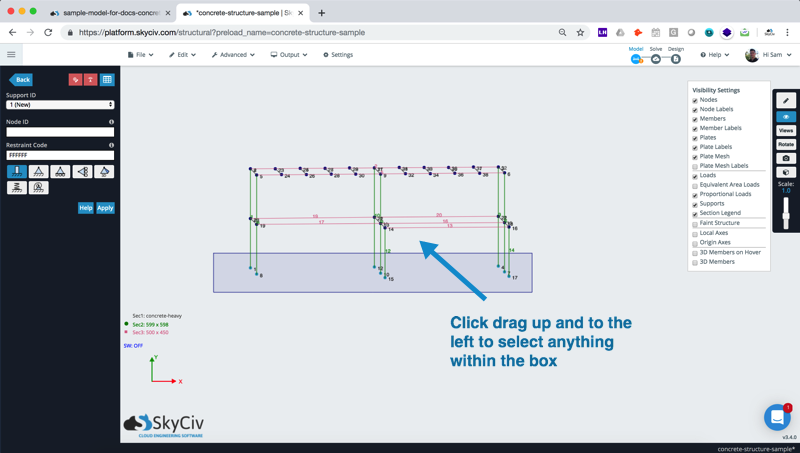
Adım 2: Bölümleri ve Malzeme Verilerini Atayın
Şimdi bölümleri ve malzemelerini tanımlamak istiyoruz. Yazılımın kirişlerimizin ve kolonlarımızın malzeme gücünü ve geometrik özelliklerini anlayabilmesi için kesitlerinin ne olduğunu tanımlamamız gerekiyor.. Bu, yazılımın, üyenin E'sini tanımladıkları için sapma ve gerilmeler gibi sonuçları hesaplaması için gerekli bilgidir. (Gencin modülü) ve ben (Atalet Momenti) diğer kesit özellikleri arasında. Bu durumda, başvuracağız 3 önceki adımımızda tanımladığımız üç bölümü temsil eden bölümler.
Kirişlerimiz özel bir şekil olacak, SkyCiv'de bu bölümlerin takviyesini ekleyip tasarlayabilmemiz için Genel Bölüm Tasarımcısı.
Ayrıca dairesel bir ekleyerek beton bir sütun ekleyeceğiz. 600 mm'lik şekil ve varsayılan malzemenin Yapısal Çelikten Betona değiştirilmesi. "+" İşaretini tıklayarak özel bir malzeme ekleyebiliriz.’ SkyCiv Malzeme Veritabanını imzalayın ve açın. Örneğimizde, varsayılan olarak sağlanan standart beton malzemeyi kullanacağız., ancak bu özellikleri istediğiniz zaman altında değiştirebilirsiniz. Malzemeler ana kullanıcı arayüzünde.
Adım 3: Tabak Ekle (Beton döşemeler)
Tabakları farklı şekillerde ekleyebiliriz. Dan beri SkyCiv Plakaları düğüm sayısı ile sınırlı değildir, tek seferde tüm tabağa girebiliriz, sonra kullan Dörtgen Ağ Oluşturma tüm plakayı otomatik olarak meshleme özelliği. Kavisli veya düzensiz plakalarınız varsa bu yararlıdır. Bizim durumumuzda, yapı oldukça düzgün olduğundan üç dikdörtgen plaka oluşturabiliriz.:
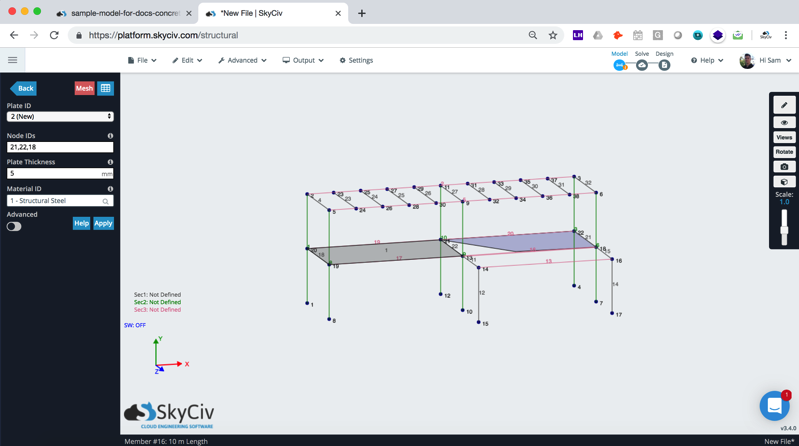
Daha sonra CTRL tutuyoruz ve üç tabağı birden seçiyoruz, yani yapabiliriz hepsini aynı anda birleştir. Bu, yazılıma plakaların ortak düğümlerle bağlanmasını istediğimizi söylediği için gerçekten önemlidir..
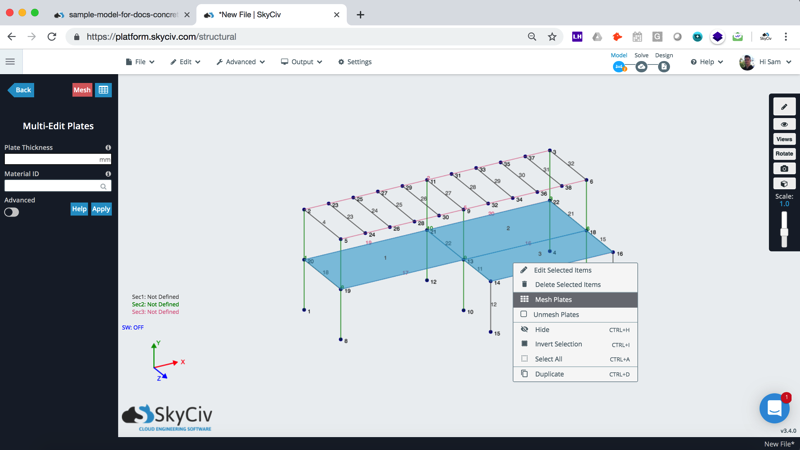
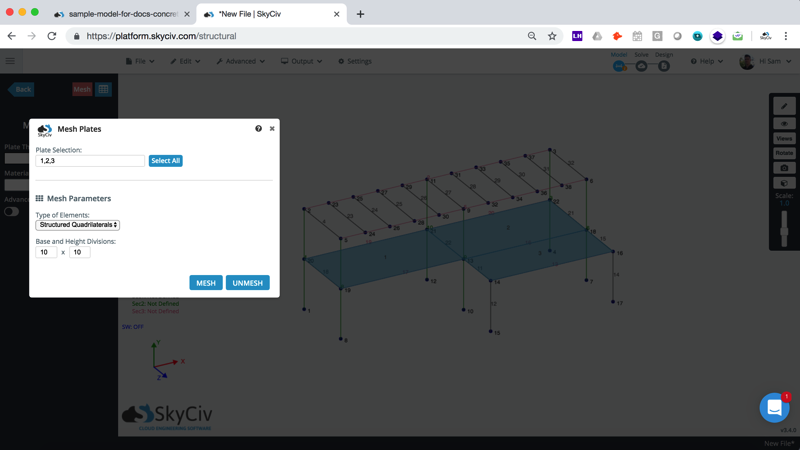
Ağımızı incelemek:
Ağımızı inceleyerek birkaç önemli şey görebiliriz:
- Üyeler boyunca düğümler var. Üyeler olduğu için sürekli böylece otomatik olarak herhangi bir ara düğümleri alıp bağlanacaklar. Bu, plakamızın üyelere doğru şekilde bağlanmasını sağlar..
- Plakalar ortak düğümlerle birleştirilir
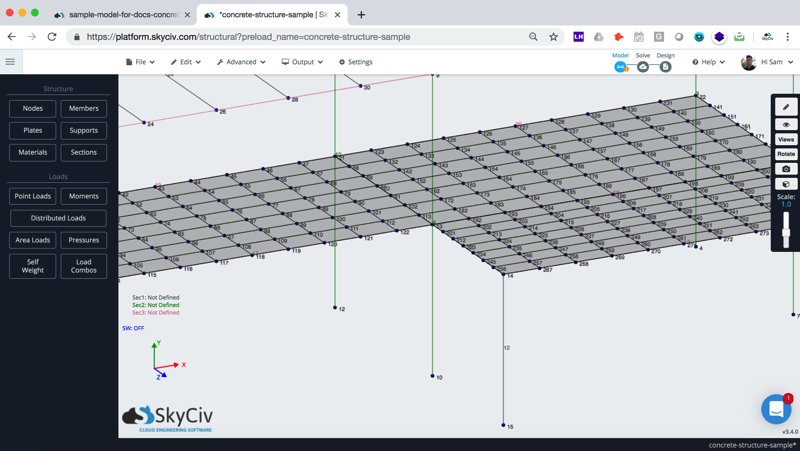
Not: Ağda bazı tutarsızlıklar olsa bile (3. plaka örgüsü, ilk ikisi ile tutarsız), bu, tasarımın ilk yinelemesidir, sadece üyelerin gücünün karşılanıp karşılanmadığını gerçekten görmemiz gerekiyor. Daha sonra plakalarımızı yeniden birleştirerek bunu iyileştirebiliriz (sağ tık – Örgü), ağı üçüncü plaka boyunca daha tutarlı hale getirmek için.
Malzemeleri düzenleyin, plakalarımızın kalınlığı ve ofseti:
Şahsen, Kullanmayı seviyorum 3d oluşturucu modelin belirli kısımlarını incelemek ve düzenlemek için. Model boyutlarının doğru oluşturulduğundan emin olmama yardımcı oluyor (örneğin gerçekten ince bir bölüm çok belirgin olacak). Örneğin tabaklarımızı alın; 3D Renderer'ı açtıktan sonra, plakanın kalınlığını varsayılan değerden ayarlamayı unuttuğumu fark ettim:
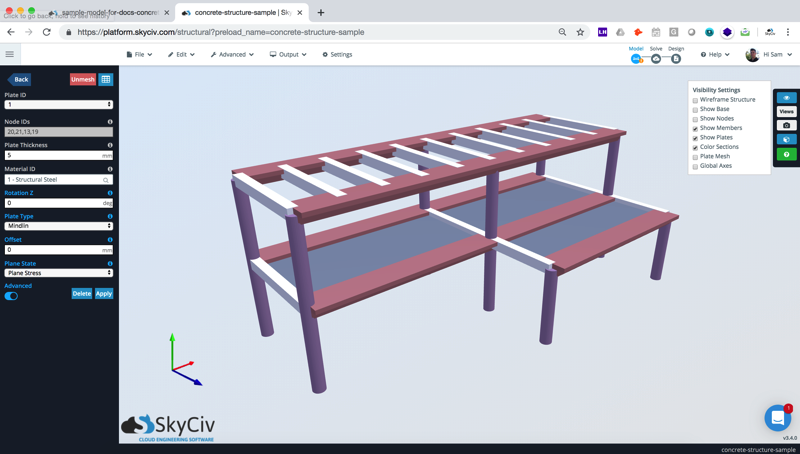
Buradan, Ben atadım 3 200 mm kalınlığında plakalar, malzemeyi şu şekilde değiştirdi: Somut ve ayrıca plakayı -140 mm kaydırın (bu, plakanın yerel ekseni Z aşağı olduğu için plakayı yukarı kaydıracaktır):
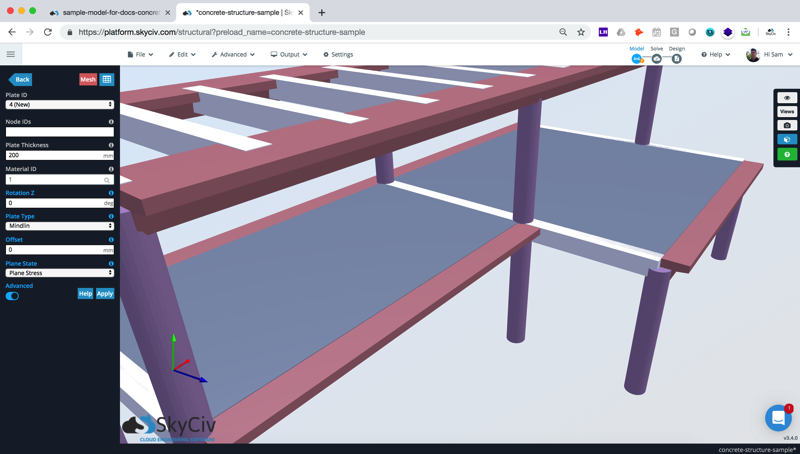
Bunu açarak da görebiliriz Tel kafes modu ve düzenlemek istediğiniz öğeleri seçme (bu durumda ben CTRL + iç plakayı ve iki dış kiriş elemanını tıkladı):
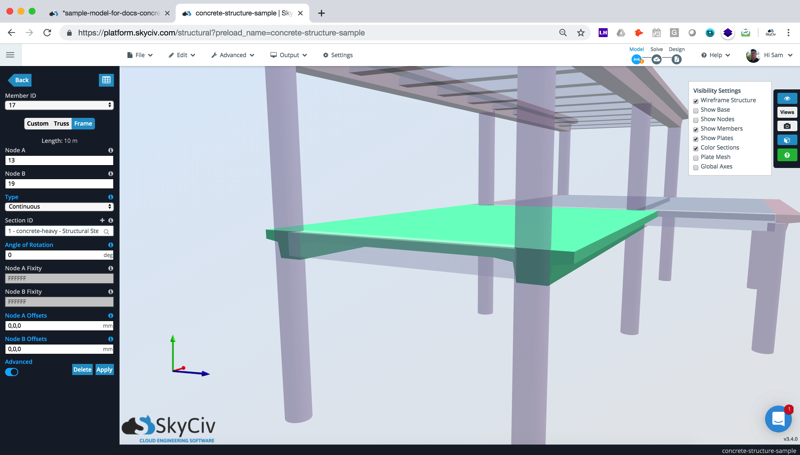
İşte aldın, daha sonra bazı yükler atayabilir veya bir kendi ağırlığı uygulayabilir ve Çöz analizini çalıştırmak için.
İleri Beton Tasarımı ve Analizi:
RC Kiriş ve Kolon Tasarımı
Bu yapının tasarımını ilerletmek için, kullanıcılar sütunları tasarlayabilir, perde duvarlar ve kirişler buna göre ACI 318, GİBİ 3600, CSA A23 ve Eurocode 2 Betonarme Tasarım için. Daha fazlasını öğrenmek için buraya tıklayın Beton kirişlerinizi ve kolonlarınızı Structural 3D'de tasarlamaya nasıl başlayacağınız hakkında.
Temel Tasarımı
Bu binanın temelleri de ACI'ye göre tasarlanabilir. 318, GİBİ 3600 SkyCiv’in yerleşik özellikleriyle somut tasarım standartları Temel Tasarım Yazılımı.
Genel Bölüm Tasarımcısı
Özel kirişler ve kolon şekilleri kullanılarak tasarlanabilir. SkyCiv Genel Tasarımcısı. Tasarladığınız özel üyelerin anlık kapasitesini ve fayda oranlarını elde etmek için yüklerinizi yukarıdaki analizden GSD'ye girin.: